Google Authenticator 설정하는 방법
Google Authenticator
MEXC/Google Authenticator는 SMS 동적 인증처럼 작동하는 일회용 비밀번호 도구입니다. 바인딩 후 30초마다 일회용 인증 코드를 생성하여 로그인, 자금 인출, 보안 설정 수정 시 보안 인증에 사용할 수 있으며, MEXC 계정에 보안 단계를 추가할 수 있습니다.
[웹] 구글 Authenticator 바인딩하는 방법
1. MEXC 공식 웹사이트에 로그인하고 오른쪽 상단에 사람 모양 아이콘으로 마우스를 이동한 후 [보안]를 클릭합니다.
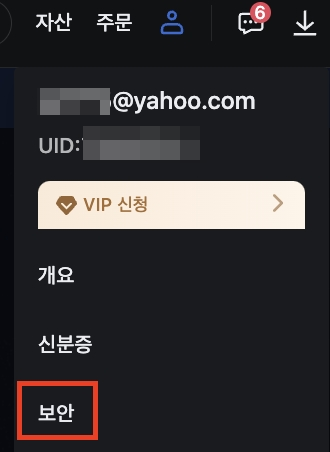
2. MEXC/Google 인증응 선택하여 설정합니다.

3. Authenticator 앱 다운로드
- iOS 사용자:App Store에 로그인하고 'Google Authenticator' 또는 'MEXC Authenticator'를 검색 후 다운로드합니다.
- 안드로이드 사용자:Google Play: "Google Authenticator" 또는 "MEXC Authenticator"를 검색하여 다운로드합니다.
- 기타 App Store:"Authenticator" 또는 "2FA Authenticator"를 검색합니다.
4. 다운로드한 Authenticator 앱을 열고 페이지의 QR 코드를 스캔하거나 키를 앱에 복사하여 생성된 인증 코드를 추가합니다.

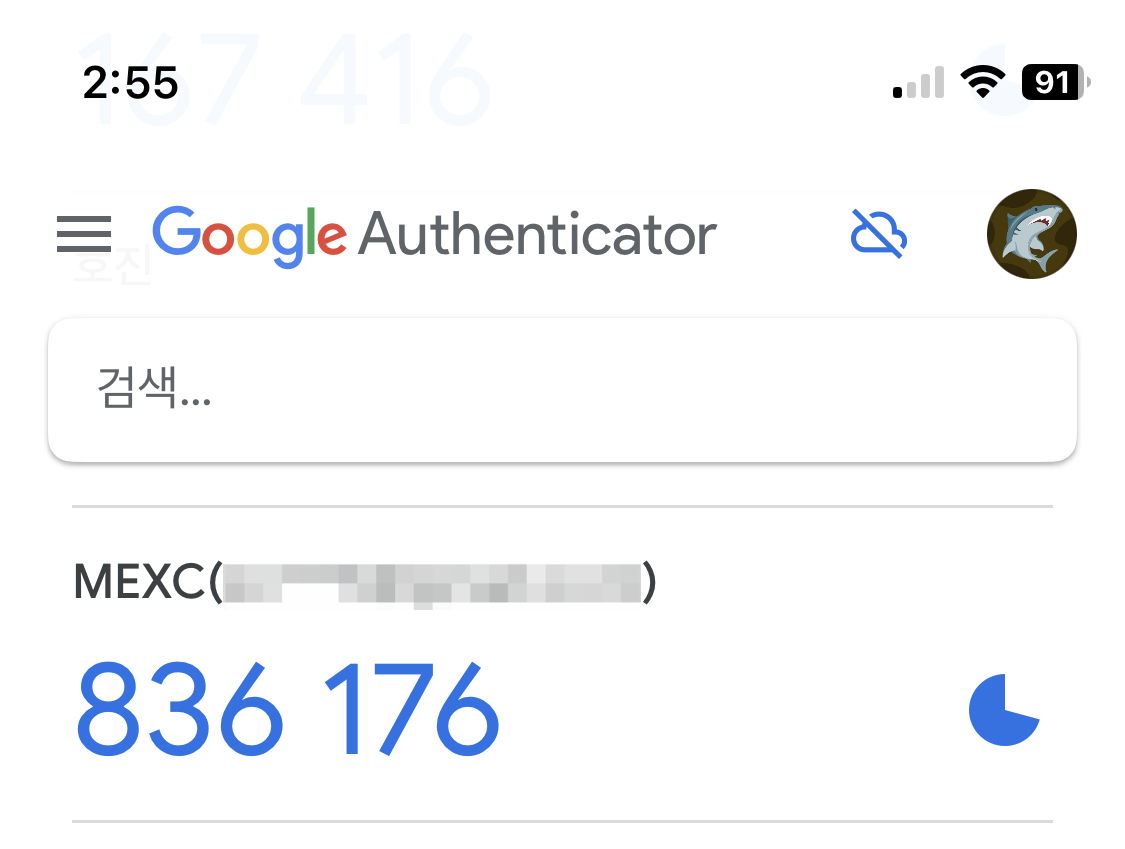
5. 백업키는 반드시 백업 해주시기 바랍니다, 백업키는 휴대폰 교체 또는 분실시 MEXC / Google 인증자를 검색하는 데 사용되므로 바인딩하기 전에 위의 백업키를 백업하십시오.

6. 계정 로그인 비밀번호/이메일 인증 코드/구글 Authenticator 코드를 입력한 후 [바인딩]을 클릭하여 완료합니다.

[앱] 구글 Authenticator 바인딩 방법
1. 메인 화면 왼쪽 상단에 사람 모양 아이콘을 클릭하여 보안 센터를 선택한 후 [Google Authenticator]을 클릭합니다.
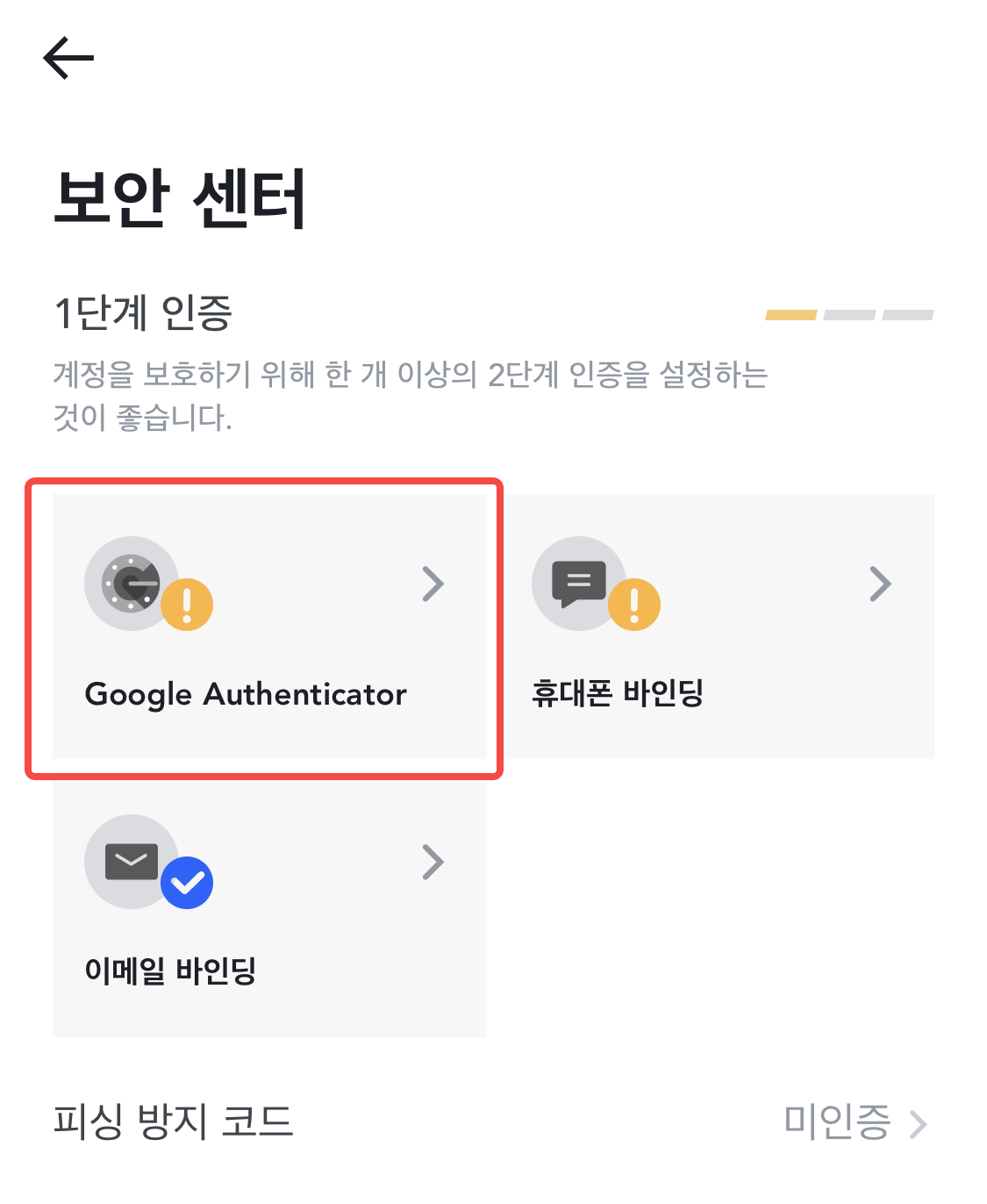
2. Authenticator를 다운로드하지 않은 경우 App Store에 접속하여 다운로드 후 [다음]을 클릭하세요. 이미 authenticator 앱을 다운로드한 경우, [다음]을 클릭합니다.

3. 인증 앱에서 QR 코드를 스캔하거나 백업키를 복사하여 인증 코드를 생성하고, 완료되면 [다음]을 클릭합니다.

4. 로그인 비밀번호/이메일 인증 코드/구글 Authenticator 코드를 입력한 후 [확인]을 클릭하면 바인딩이 완료됩니다.

MEXC팀
2023년 6월 13일
